CAD箭头作为方向指示的核心要素,同时也是尺寸标注与技术注释的重要工具之一,其绘制精度直接影响着整个设计图纸的规范性和可读性。因此,在CAD制图过程中,合理设置箭头样式、大小及位置,是保障图纸专业性和沟通有效性的重要环节。下面,基于浩辰CAD软件,为大家介绍CAD箭头绘制的方法及高阶应用。
一、CAD箭头绘制方法:
1. 多段线命令(PL)
(1)启动命令
在浩辰CAD中新建图形文件后,调用PL命令
(2)绘制CAD箭头尾部
根据命令提示在图纸中指定起点,输入线段长度(如200),按回车键确认。
(3)设置CAD箭头宽度
输入W ,按回车键;设置起点宽度为20,按回车键;设置端点宽度为0,按回车键。
(4)绘制CAD箭头头部
输入箭头长度(如50),按两次回车键结束命令。
2. 引线标注(LE)
(1)启动命令
在浩辰CAD中打开图纸文件后,调用LE命令。
(2)指定箭头位置
根据命令提示点击起点(箭头尖端)。
(3)指定引线点
点击转折点或终点按两次回车键结束点选择。
(4)输入注释文字
根据实际需求输入注释文字。
二、CAD箭头绘制高阶应用
1. 自定义箭头样式
(1)创建块
调用BLOCK命令,将需要用到箭头模板定义为块。
(2)修改标注样式
调用DIMSTYLE命令打开【标注样式管理器】,选择当前样式,点击【修改】,在弹出的【修改标注样式】对话框中,点击切换至【符号和箭头】。在【箭头】下拉菜单中选择【用户箭头】,加载定义的块。
2. 多视口箭头比例协调
(1)设置注释性
在标注样式中勾选【注释性】,使箭头自动适应视口比例。
(2)调整全局比例
调用DIMSCALE命令,设置全局比例为视口比例的倒数(如1:50视口设为50)。
在浩辰CAD软件中,通过以上方法技巧便可以轻松绘制CAD箭头。推荐优先使用引线标注,兼顾效率与规范性。